个税明细申报简化版操作手册.docx
《个税明细申报简化版操作手册.docx》由会员分享,可在线阅读,更多相关《个税明细申报简化版操作手册.docx(10页珍藏版)》请在冰豆网上搜索。
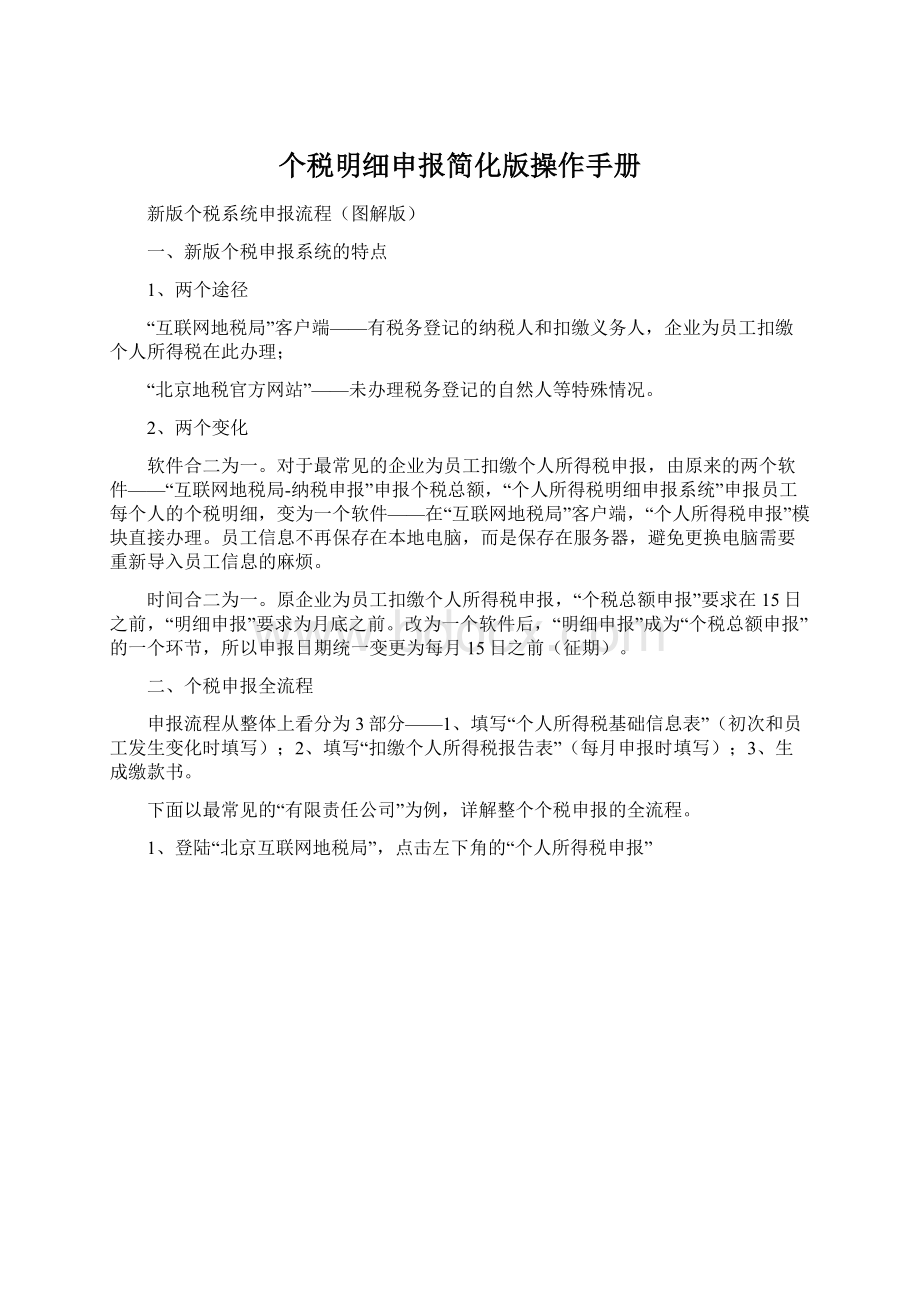
个税明细申报简化版操作手册
新版个税系统申报流程(图解版)
一、新版个税申报系统的特点
1、两个途径
“互联网地税局”客户端——有税务登记的纳税人和扣缴义务人,企业为员工扣缴个人所得税在此办理;
“北京地税官方网站”——未办理税务登记的自然人等特殊情况。
2、两个变化
软件合二为一。
对于最常见的企业为员工扣缴个人所得税申报,由原来的两个软件——“互联网地税局-纳税申报”申报个税总额,“个人所得税明细申报系统”申报员工每个人的个税明细,变为一个软件——在“互联网地税局”客户端,“个人所得税申报”模块直接办理。
员工信息不再保存在本地电脑,而是保存在服务器,避免更换电脑需要重新导入员工信息的麻烦。
时间合二为一。
原企业为员工扣缴个人所得税申报,“个税总额申报”要求在15日之前,“明细申报”要求为月底之前。
改为一个软件后,“明细申报”成为“个税总额申报”的一个环节,所以申报日期统一变更为每月15日之前(征期)。
二、个税申报全流程
申报流程从整体上看分为3部分——1、填写“个人所得税基础信息表”(初次和员工发生变化时填写);2、填写“扣缴个人所得税报告表”(每月申报时填写);3、生成缴款书。
下面以最常见的“有限责任公司”为例,详解整个个税申报的全流程。
1、登陆“北京互联网地税局”,点击左下角的“个人所得税申报”
2、在之后的界面,点击左上角的“个人所得税基础信息表(A表)”
3、在之后的界面,点击“添加”,逐个录入员工信息。
其中“姓名”、“证件类型”、“证件号码”等“基本信息”为必填,注意“残疾烈属孤老”要选择“是”或“否”。
“员工类型”按实际情况选择,一般选择“雇员”,填完后点击“保存”。
员工信息除手工添加外,也可点击“导入”,从之前已有的excel表格中导入。
4、员工全部录入后,点击“提交税务机关”,出现如图所示,表明提交成功。
5、返回上一层,点击“扣缴个人所得税报告表”
6、在之后的界面,选择“导入”-“初始化员工申报数据”,点击“确定”。
刚才录入的员工信息即出现在此“报告表”中。
7、下面对每名员工的当月纳税信息进行填写。
以第一名员工为例,首先点击第5列“所得项目”旁的下拉箭头,按所得类型选择对应选项,一般选择第一项“工资、薪金所得-普通月工资”。
8、在“收入额”中填写收入总额(此收入总额,含“五险一金”和“个税”,本例中填写的是“6000”)。
之后的“基本养老保险费、基本医疗保险费、失业保险费、住房公积金”列,按实际扣缴情况填写(此处填写的为单位扣缴的个人承担部分;扣缴比例:
养老保险8%,医疗保险2%,失业保险0.5%,住房公积金12%;以6000为例,养老保险=6000*8%=480,医疗保险=6000*2%=120,失业保险=6000*0.5%=30,住房公积金=6000*12%=720)。
“之后的减除费用”,每月普通月工资申报时填写“3500”。
9、点击之后“税率%”列旁的下拉箭头,根据系统算出的“应纳税所得额”选择对应的税率(本例中,应纳税所得额=6000-1350-3500=1150,对应的税率为3%),之后的“速算扣除数”将自动带出,最终的“应纳税额”也为系统自动算出。
10、依次录入每名员工的纳税信息,在录入工程中建议多点击“临时保存”,以防数据丢失。
全部员工录入完毕后,点击“提交税务机关”,在出现的询问“临时数据将删除”对话框中点“是”,在之后出现的“扣缴税额”信息对话框中核对扣缴信息,没有问题的话,点击“确定提交”。
系统将显示“申报成功”对话框,点击“关闭”。
(注意:
一旦提交税务机关,则已提交员工的个税扣缴信息将无法再在本地修改。
出现申报错误,只能找地税管理所的管理员进行修改。
所以一定核对清楚后再提交。
)
11、按两次“返回”按钮,返回到首层菜单。
点击“纳税申报”,在之后的界面点击右下角的“税款缴纳”。
12、在之后出现“税款缴纳”界面,点击“查询”。
在出现的申报表前面打对勾选中,点击“生成缴款书”,点击“确定”
在出现的如下界面,点击“打印”。
(若缴款书错误,此处可点击“作废”)。
在出现的如下的“打印预览”界面,点击“打印”。
最后,持打印的“银行端查询缴税凭证”到银行缴款即可。
(此处数字证书用户,缴款方式会有不同,以实际界面为准)。
13、若生成缴款书后未打印,再进入“税款缴纳”界面后,将无法查询到申报表,此时应点击“维护缴款书”,再选择“打印”或者“作废”。
阅读原文阅读826632举报